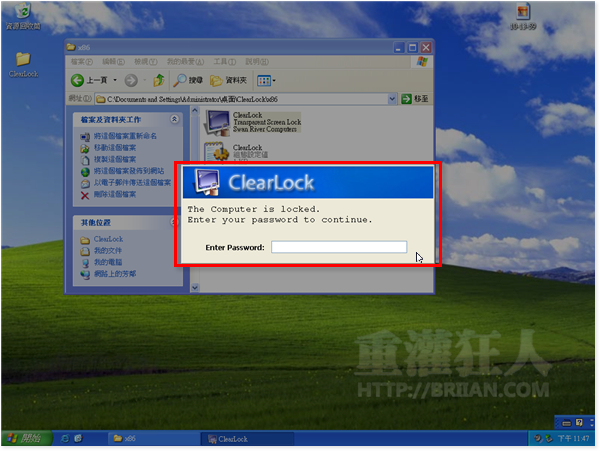ClearLock是個很特別的螢幕鍵盤鎖(滑鼠鎖),他是個免安裝的綠色軟體,執行並設定好密碼之後,除非你輸入正確密碼否則無法順利操作鍵盤或滑鼠。
跟其他類似軟體不太一樣的是,透過ClearLock鎖住電腦之後,我們還是可以看到桌面上、視窗裡面的即時畫面,如果你正在播影片、正在跟人家聊天,還是可以在鎖住螢幕的狀態下看到即時更新的狀態。
另外一個特色是它提供各式各樣的參數設定,我們可以在「ClearLock.ini」檔案中設定要顯示的文字訊息、視窗顏色、上鎖/解鎖時是否發出音效、是否允許螢幕保護程式、桌面不透明度、是否顯示桌布、打錯密碼時的解凍時間…等等功能,算是蠻有彈性的。
▇ 軟體小檔案 ▇ (錯誤、版本更新回報)
- 軟體名稱:ClearLock
- 軟體版本:1.4.0
- 軟體語言:英文
- 軟體性質:免費軟體
- 檔案大小:957KB
- 系統支援:Windows XP(不支援 Windows 7 以上版本的作業系統)
- 官方網站:http://www.swanrivercomputers.com/
- 軟體下載:按這裡
不過ClearLock並不算是個可以確保資訊安全、不被破解或且取資訊的軟體,只頂多只是可以預防一般不熟電腦的使用者,厲害一點的人應該不難破解。雖然如此,應該已經可以擋掉一部分討厭鬼來亂按了。
注意!此程式在Windows 7裡面測試時,記憶過的密碼在下次使用時會無效,可能得在等軟體更新後支援Windows 7系統才可以使用。如果在Windows 7系統被鎖住的話,直接按「Ctrl」+「Alt」+「Del」即可跳出。Windows XP系統則無此問題。
使用方法:
第1步 ClearLock提供32位元與64位元Windows系統專用程式,如果你是使用64位元的Windows請執行「x64」資料夾中的檔案,如果是一般Windows則執行「x86」裡面的檔案即可。
執行ClearLock軟體之後,先設定好解鎖密碼,再按「save」按鈕,按下「save」之後即可將螢幕鎖起來。
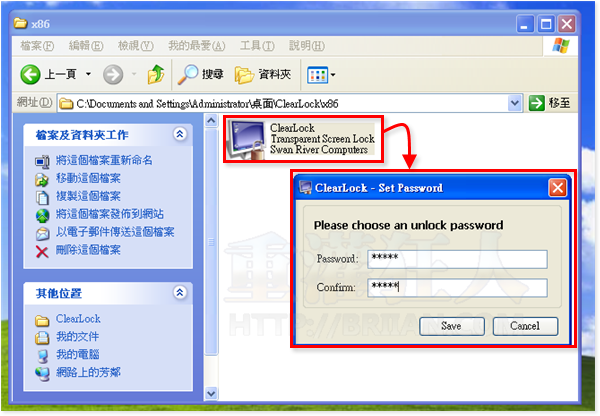
第2步 必須在方框中輸入正確密碼才可解鎖,預設輸入3次錯誤則輸入框會被禁用5分鐘。
第3步 輸入框的顏色、顯示文字與部分功能都可自行調整設定,只要在自動產生的「ClearLock.ini」設定檔中輸入你要調整個參數即可。
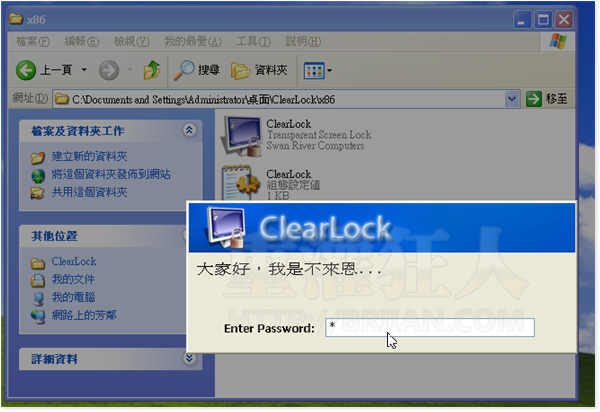
可以用的參數與說明: (加入自動產生的「ClearLock.ini」檔即可)
- [ClearLock]
;密碼。Password hash generated by clearlock.exe /setpassword or /config
Password=- ;密碼輸入框上面顯示的說明文字。Change message displayed on the lock screen
DispMsg=- ;更換顏色。Change color of solid lock screen or tint of transparent lock screen [RGB hex color in the form of 0x000000 (default)]
Color=- ;設定是否使用螢幕保護程式,0或1。。 set to 0 to allow screen saver [default 1]
DisableScreenSaver=- ;調整螢幕不透明度。Adjust transparency Value:0-255; 255 = Solid, 0 = Invisible [default is 100]
Opacity=- ;是否顯示桌面背景圖。set to 1 to show a background image set with BackgroundImage parameter. [default 0]
ShowBackgroundImage=- ;自定桌面背景圖。full path to background image to be displayed if ShowBackgroundImage=1 You may use environment variables (ex. %SystemRoot%\myImage.bmp)
BackgroundImage=- ;輸入錯誤次數,超過後自動鎖住輸入框。number of invalid password attempts before lockout [default 3]
LockoutTrys=- ;輸入錯誤數次後,鎖住輸入框的時間(預設為5分鐘)。duration in minutes for lockout [default 5]
LockoutDuration=- ;鎖住螢幕、解鎖時是否發出聲音。Turn sound effects on/off [default 1]
Sound=